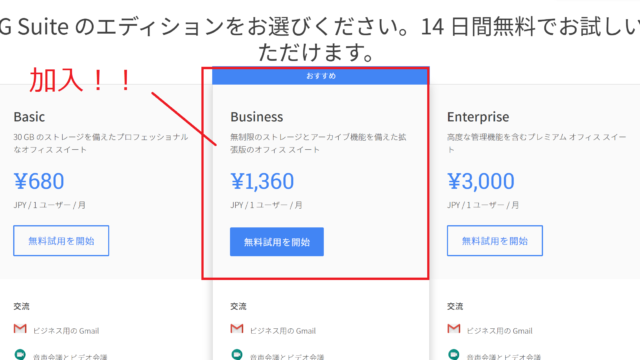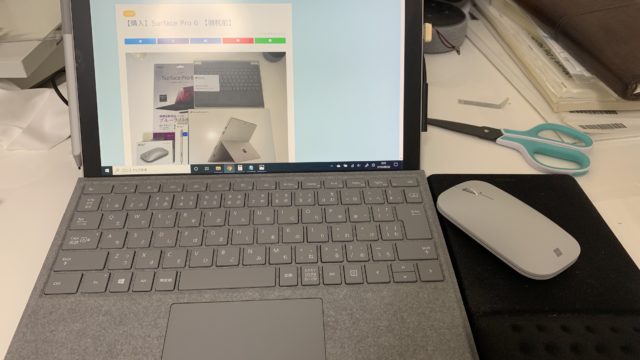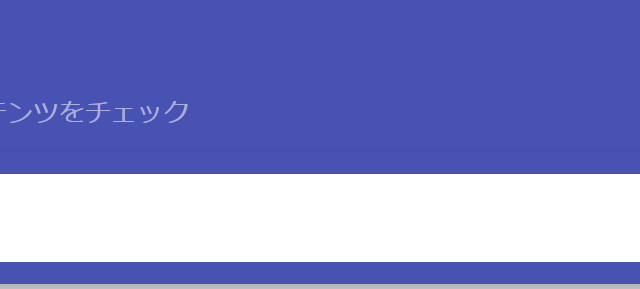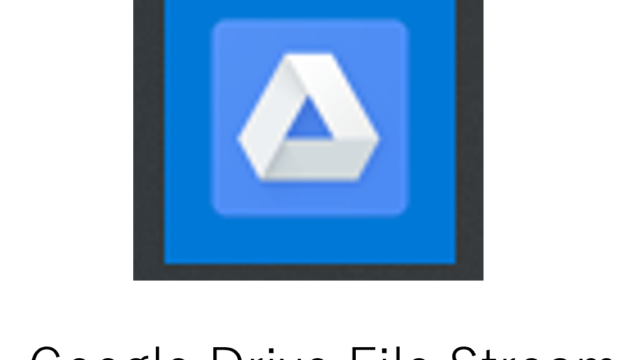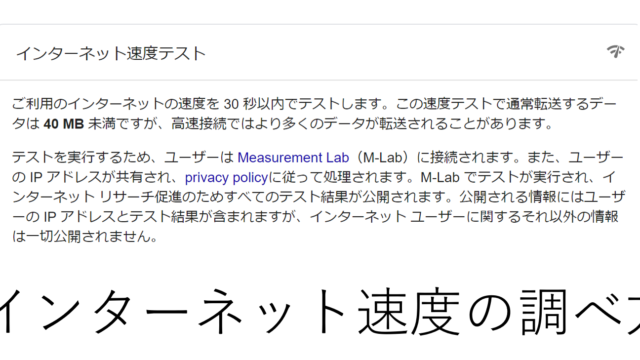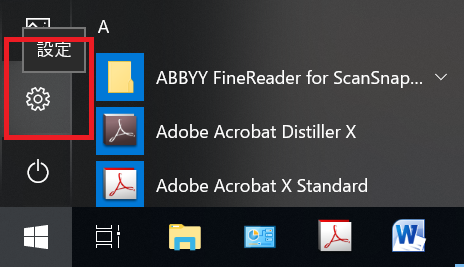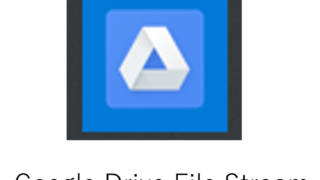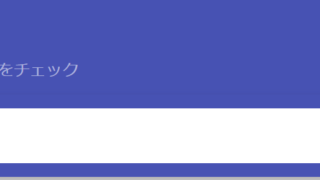Window10でスクリーンショットを取る方法を紹介します。
目次
1.概要
スクリーンショットとは、パソコンの画面を保存した写真のこと。
あるキーを同時に押し、範囲を選択するとコピーしたことになる機能がWindows10にある。それを使用する。
2.方法
①「Win」+「Shift」+「S」キーを押下する
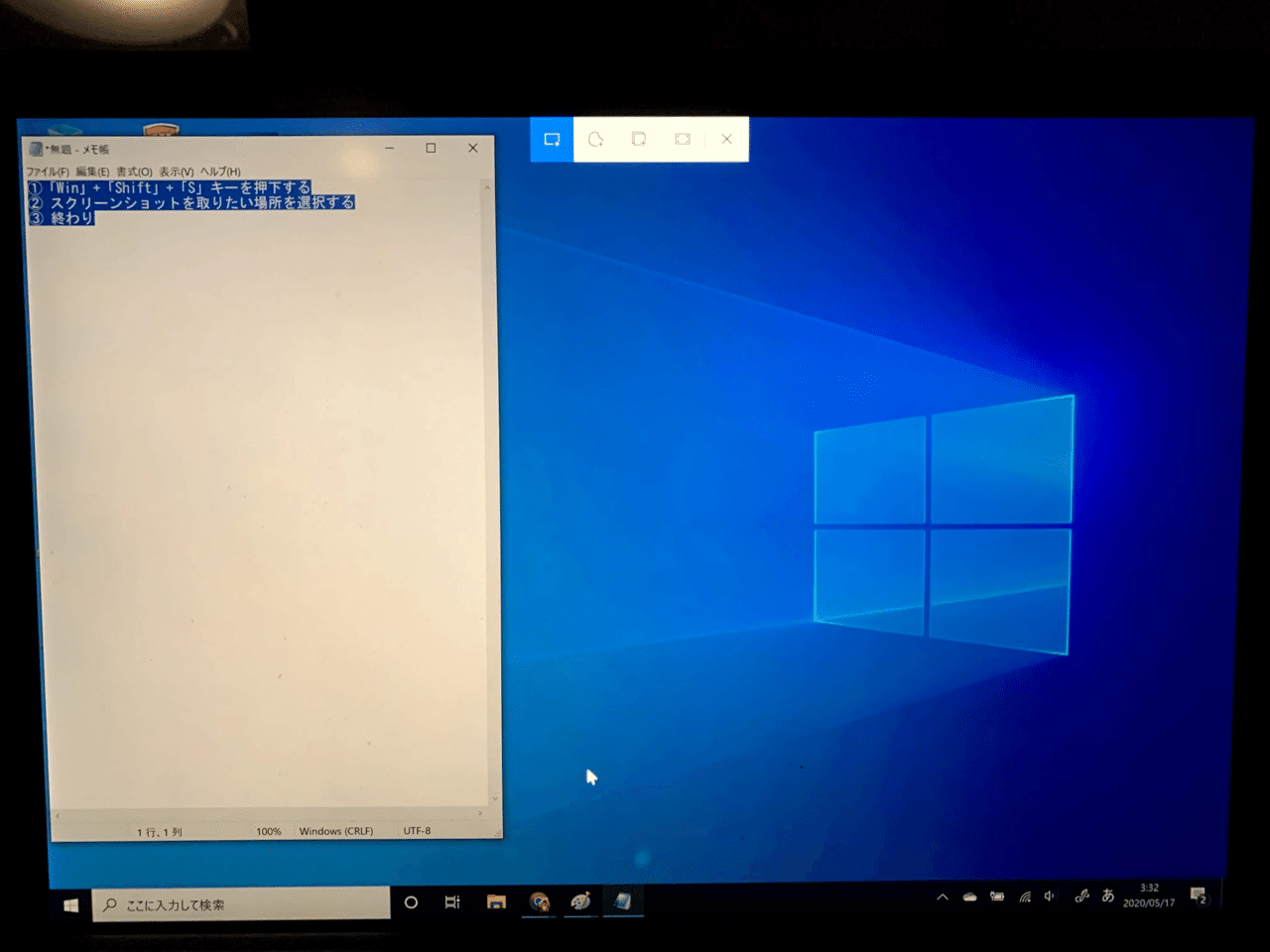
—————–
② 写真を取りたい場所をドラック&ドロップで選択する
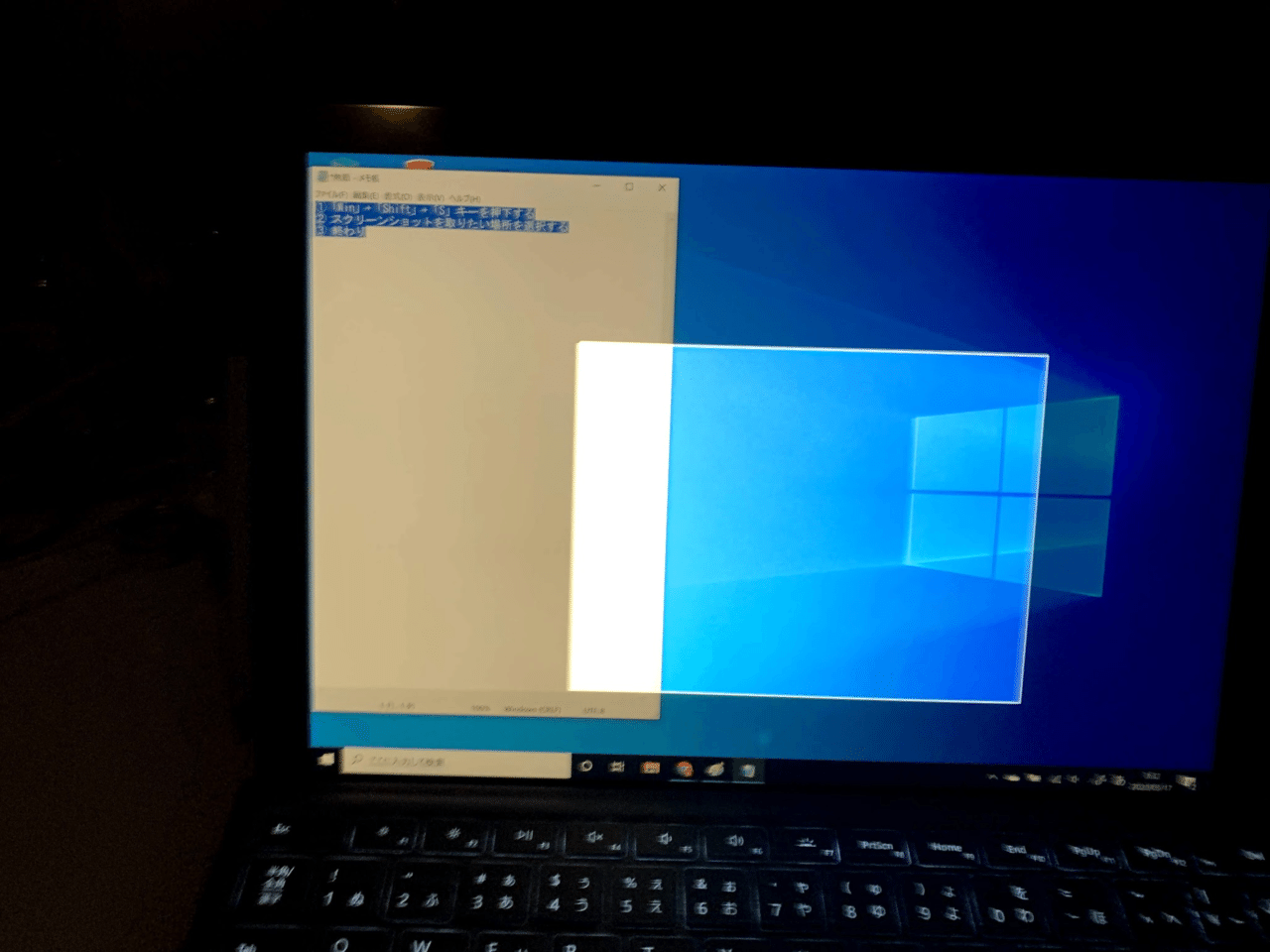
——-
③ 終わり。コピーされたことになっています。
「ctrl」+「v」キーを押下し張り付けるか、右クリックして「貼り付け(P)」を選択することにより、noteの記事やペイントなどに張り付けることができます。

——–
3.その他一言
昨今、Google Chatやハングアウトなどの、所謂チャットツールを使用することが多くなったと思います。大抵のチャットツールは画像の送信ができるので、言葉で入力するのが面倒な時や、ちょっとした画面共有したいときはこれで済ませるようになりました。
私は日に2、30回~は使うんじゃないかと思います。手っ取り早くおすすめです。
以上